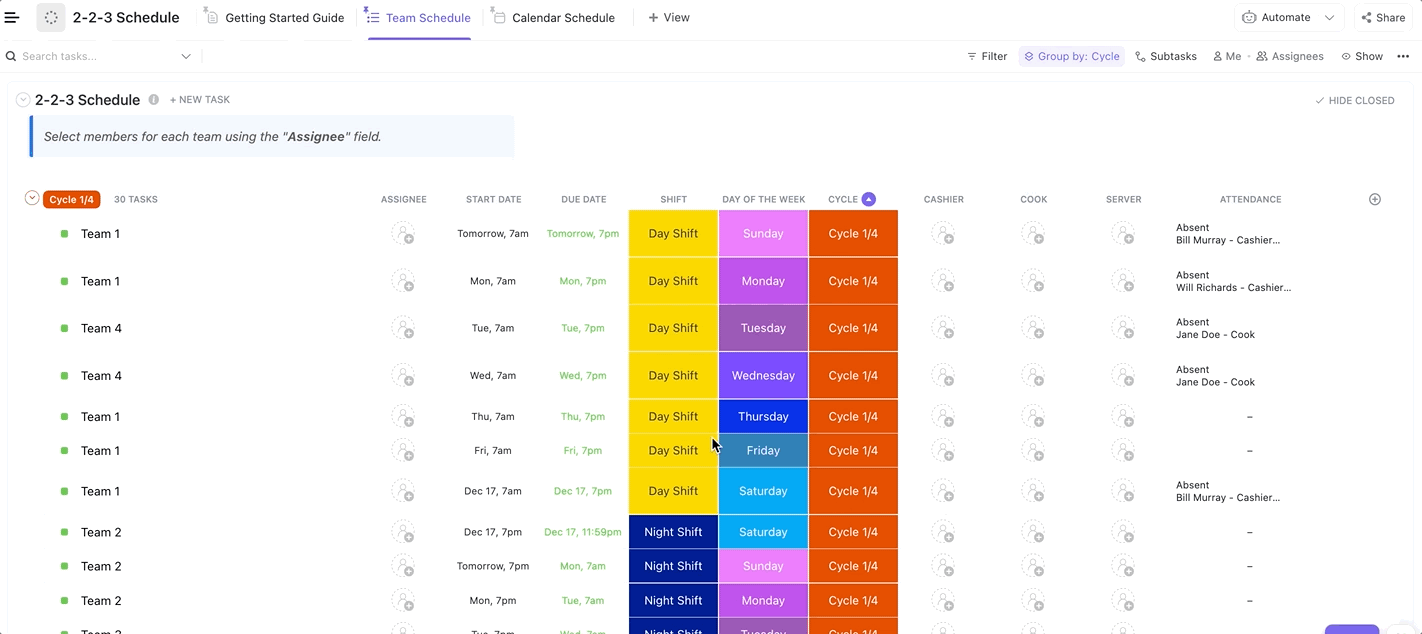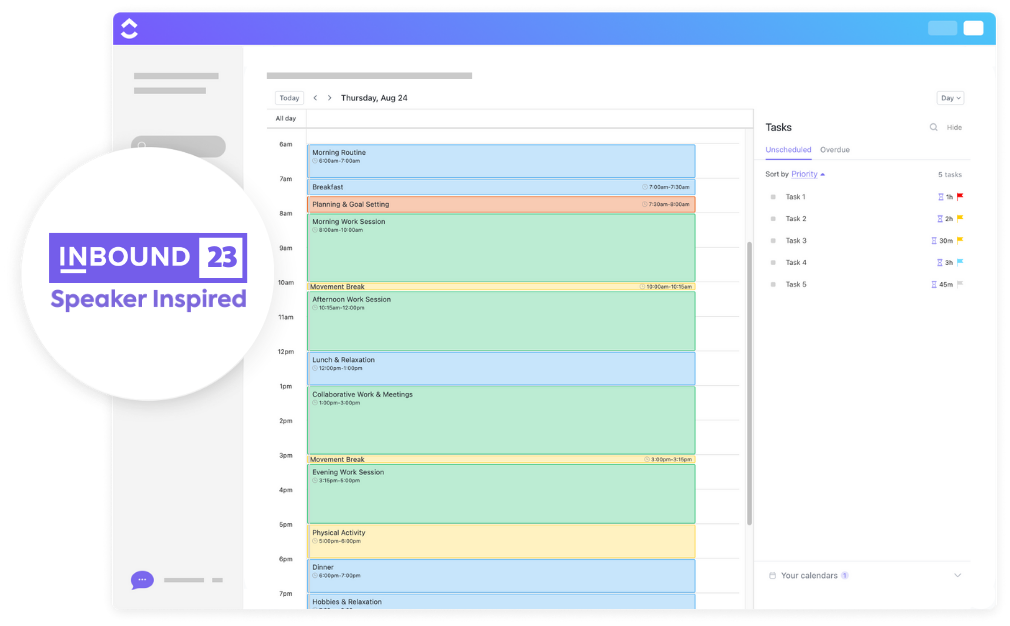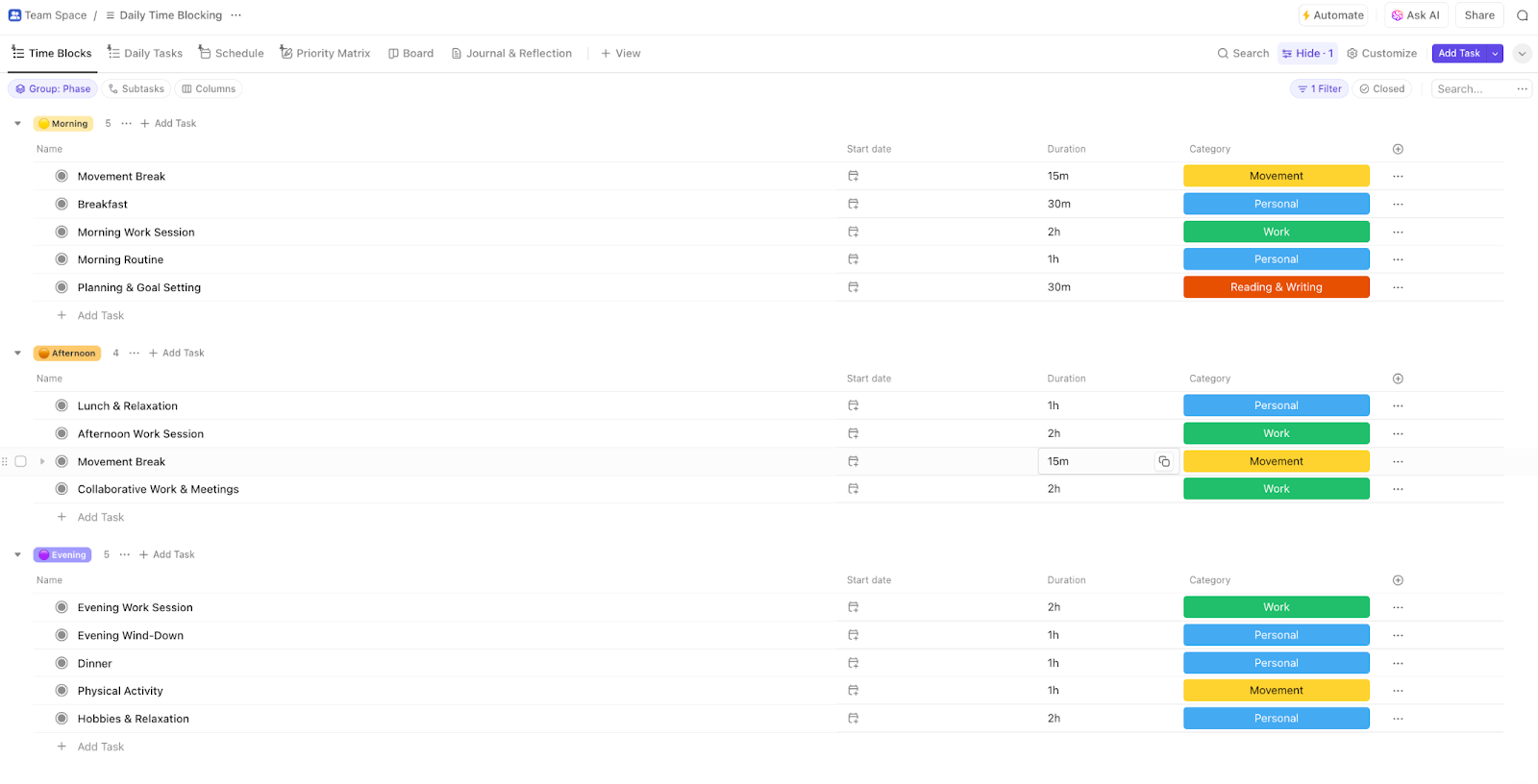Chỉ 18% người có hệ thống quản lý thời gian. Điều này có thể giải thích tại sao hầu hết chúng ta luôn cảm thấy như đang chạy đua với thời gian.
Nhưng với khối thời gian, bạn có thể lấy lại quyền kiểm soát ngày của mình. Thay vì phản ứng với bất cứ điều gì xuất hiện, bạn lên lịch các khối thời gian tập trung để làm việc chuyên sâu, cuộc họp và thậm chí là nghỉ ngơi.
Nhưng làm thế nào để thực hiện việc này trong Lịch Outlook mà không cần ứng dụng quản lý thời gian bổ sung hoặc thiết lập phức tạp?
Hãy cùng tìm hiểu cách sử dụng tính năng phân chia thời gian trong Lịch Outlook để tiết kiệm thời gian quý báu và hoàn thành nhiều việc hơn mà không gặp phải sự lộn xộn. Ngoài ra, hãy tiếp tục theo dõi để biết cách quản lý công việc thông minh hơn với công cụ năng suất được hỗ trợ bởi AI!
⭐ Mẫu nổi bật
Bạn cảm thấy bối rối trước khi bắt đầu một ngày mới? Mẫu phân chia thời gian hàng ngày của ClickUp giúp bạn lập bản đồ lịch trình có chủ đích, ưu tiên những việc quan trọng nhất, đặt mục tiêu thực tế và để lại thời gian nghỉ ngơi. Hoàn hảo để cân bằng năng suất và sự bình yên.
Phân chia thời gian là gì và tại sao nó hiệu quả?
Chia thời gian thành khối (đôi khi được gọi là phân chia thời gian) là một kỹ thuật năng suất đơn giản nhưng mạnh mẽ, trong đó bạn chia ngày của mình thành các phần thời gian dành riêng, mỗi phần được gán cho một công việc, dự án hoặc loại công việc cụ thể.
Thay vì để những yếu tố gây xao lãng chi phối công việc, bạn có thể kiểm soát công việc bằng cách lên lịch trước cho ngày của mình. Bạn có thể phân chia thời gian cho công việc cần tập trung, email, cuộc họp và thậm chí cả những tin nhắn Slack liên tục.
Hãy nghĩ về nó như những cuộc họp với chính mình, ngoại trừ việc bạn đang giải quyết công việc thực sự thay vì những cuộc gọi dài vô tận.
📌 Ví dụ: Nếu bạn là một nhà phát triển phần mềm, bạn có thể khối buổi sáng để gỡ lỗi và nghiên cứu. Trong khi đó, buổi chiều là thời gian để trả lời email và tiến hành các cuộc họp khi năng lượng làm việc của bạn giảm xuống.
Tại sao nó hiệu quả?
- Tập trung hơn: Khoảng 70% cuộc họp làm gián đoạn quy trình làm việc của nhân viên, khiến họ khó hoàn thành công việc. Bằng cách phân chia thời gian cho các công việc quan trọng, bạn sẽ giảm thiểu sự gián đoạn và tập trung vào công việc chính của mình
- Kiểm soát tốt hơn: Cấu trúc ngày làm việc của bạn theo mức năng lượng cao nhất có thể giúp tăng năng suất lên đến 24%. Cho dù bạn là người thích làm việc vào buổi sáng hay buổi chiều, tính năng phân chia thời gian giúp bạn làm việc khi bạn có năng suất cao nhất một cách tự nhiên
- Giảm mệt mỏi: Liên tục chuyển đổi giữa các công việc làm tiêu hao năng lượng tinh thần. Nghiên cứu cho thấy sau khi bị gián đoạn, cần 23 đến 25 phút để lấy lại sự tập trung hoàn toàn. Chức năng phân chia thời gian giúp giảm thiểu sự phân tâm, giảm căng thẳng và giúp công việc trở nên dễ dàng hơn
Bằng cách kiểm soát lịch trình của mình và dành thời gian cho những việc quan trọng nhất, bạn sẽ hoàn thành nhiều việc hơn mà không cảm thấy quá tải.
Bây giờ, hãy tìm hiểu cách thiết lập khối thời gian trong Lịch Outlook và áp dụng cho công việc của bạn!
👀 Bạn có biết? Tổ chức Y tế Thế giới cảnh báo rằng căng thẳng không được kiểm soát do lịch trình công việc hỗn loạn gây ra rủi ro nghiêm trọng cho sức khỏe.
Cách thiết lập tính năng chặn thời gian trong Lịch Outlook
Sẵn sàng triển khai tính năng phân chia thời gian? Sử dụng Lịch Outlook để sắp xếp ngày của bạn và ưu tiên các công việc quan trọng nhất.
Dưới đây là cách thiết lập trong vài bước đơn giản:
Bước 1: Xác định và phân loại các công việc hàng ngày của bạn
Trước khi chặn thời gian trên lịch, bạn cần biết chặn thời gian để làm gì. Bắt đầu bằng cách liệt kê các công việc hàng ngày và hàng tuần của bạn — cuộc họp, công việc chuyên sâu, công việc quản trị viên và giờ nghỉ. Phân loại chúng sẽ giúp bạn lập kế hoạch thời gian thực tế cho từng công việc.
Hãy suy nghĩ về:
- Công việc cần tập trung cao độ (ví dụ: viết báo cáo, mã hóa, lập chiến lược)
- Công việc lặp lại (ví dụ: email, báo cáo của nhóm)
- Công việc đơn giản (ví dụ: quản trị viên, lập lịch, trả lời tin nhắn)
- Nghỉ giải lao cá nhân (vì năng suất cũng cần sự cân bằng)
Bước 2: Tạo các khối thời gian cho các hoạt động khác nhau
Bây giờ, hãy bắt đầu thêm các công việc này vào Lịch Outlook của bạn dưới dạng sự kiện dành riêng. Để thực hiện việc này:
- Mở Lịch Outlook. Nếu bạn đang quản lý nhiều lịch, hãy đảm bảo rằng bạn đang ở đúng lịch trước khi thêm khối thời gian
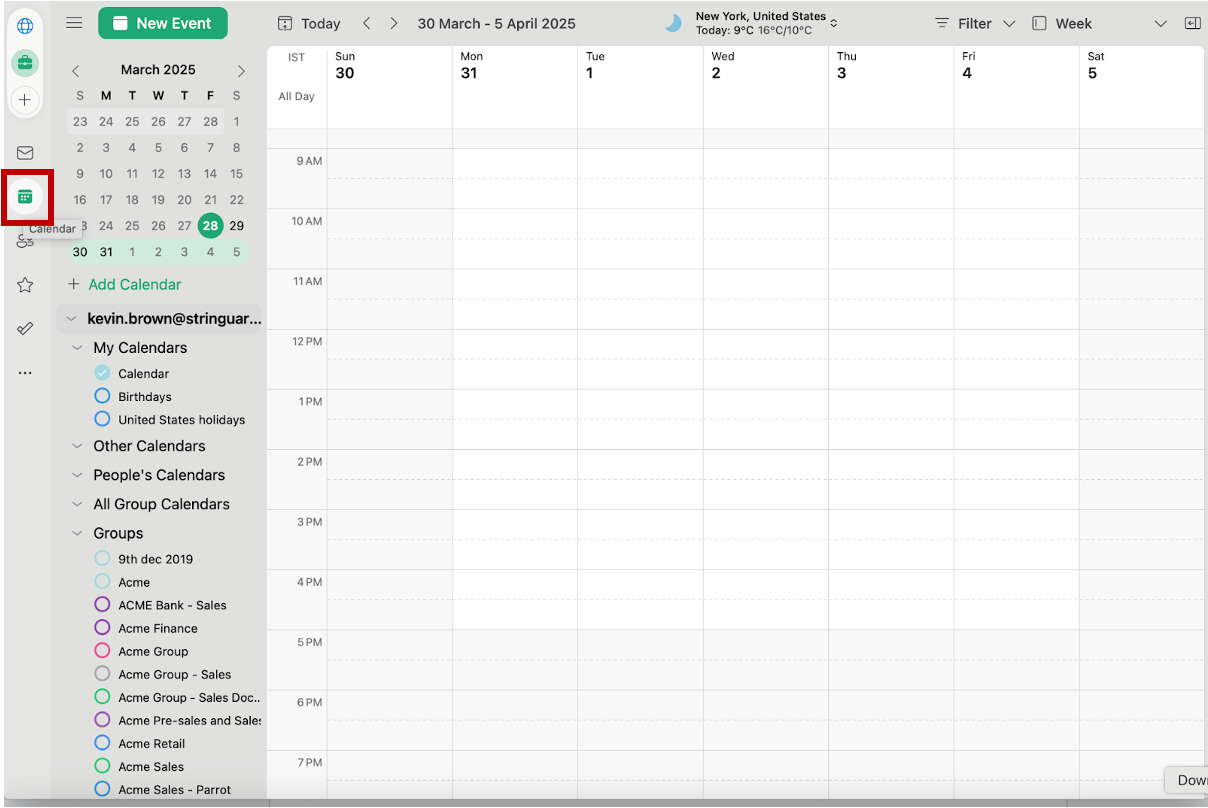
- Nhấp vào "Sự kiện mới" ở góc trên bên trái hoặc kéo con trỏ đến khoảng thời gian mong muốn
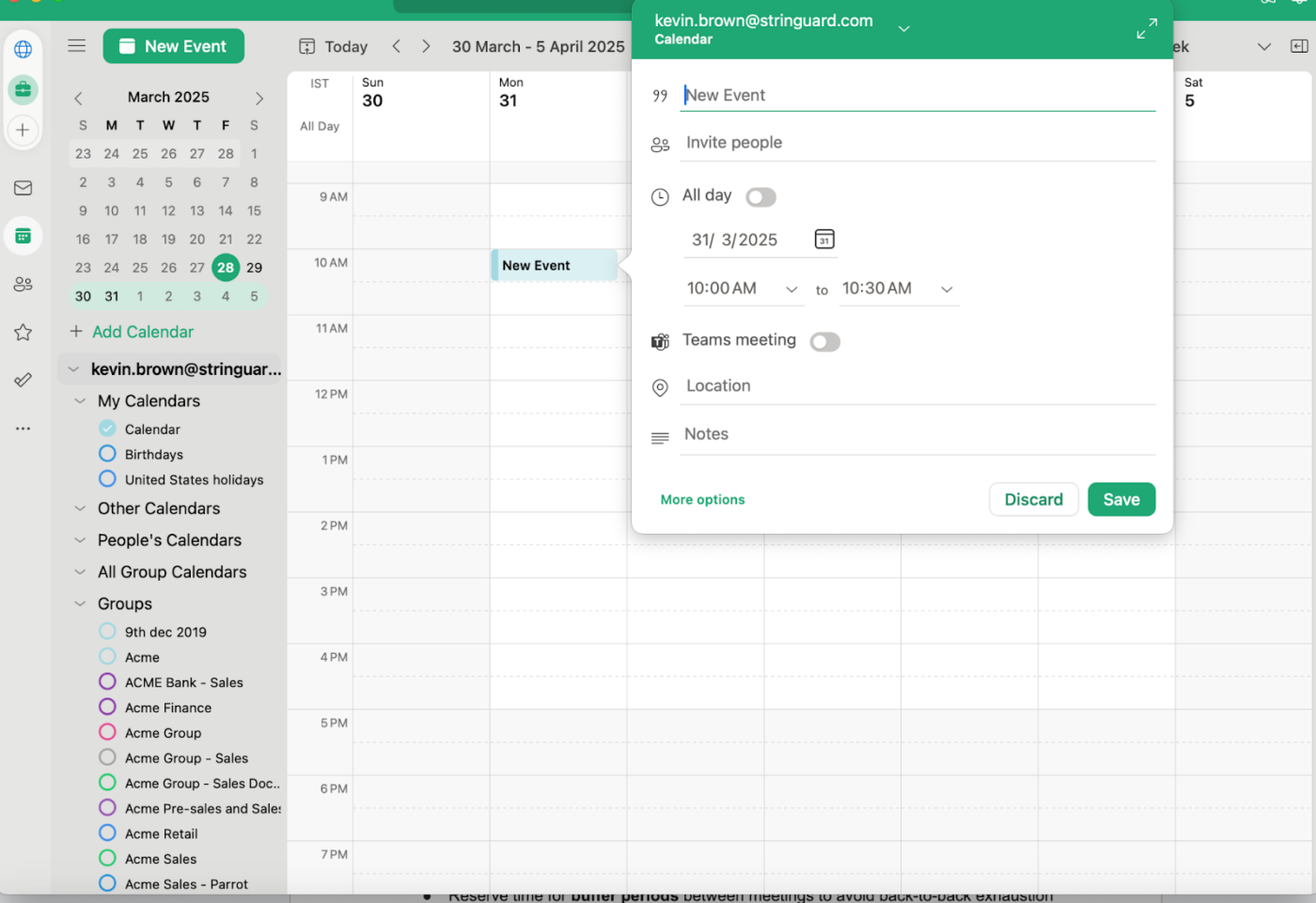
- Điền chi tiết cho khối thời gian của bạn, bao gồm tên công việc, thời lượng và bất kỳ ghi chú nào
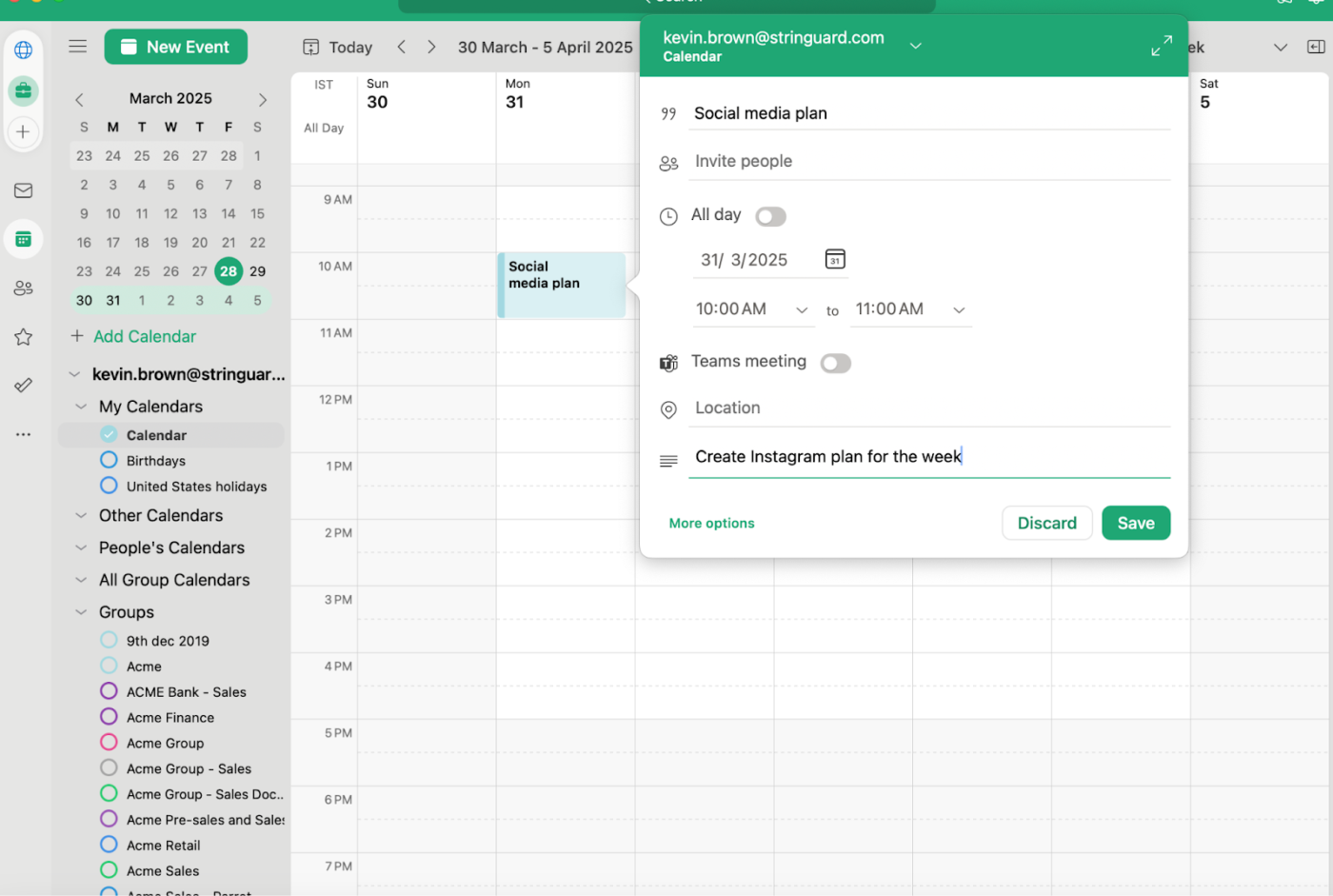
Thay vì cố gắng hoàn thành công việc khó khăn giữa các cuộc họp, hãy lên lịch như một cuộc hẹn thực sự để bạn (và những người khác) tôn trọng thời gian đó. Bạn có thể:
- Chặn buổi sáng để tập trung vào công việc nếu đó là thời gian bạn có năng lượng cao nhất
- Đặt khoảng thời gian cố định để trả lời email để chúng không làm gián đoạn công việc quan trọng
- Dành thời gian cho kỳ đệm giữa các cuộc họp để tránh tình trạng mệt mỏi liên tục
📮ClickUp Insight: Việc chuyển đổi bối cảnh đang âm thầm làm giảm năng suất của nhóm bạn. Nghiên cứu của chúng tôi cho thấy 42% sự gián đoạn trong công việc đến từ việc chuyển đổi giữa các nền tảng, quản lý email và chuyển từ cuộc họp này sang cuộc họp khác. Điều gì sẽ xảy ra nếu bạn có thể loại bỏ những gián đoạn tốn kém này? ClickUp hợp nhất các quy trình công việc (và trò chuyện) của bạn trong một nền tảng duy nhất, được tối ưu hóa. Khởi chạy và quản lý các nhiệm vụ của bạn từ trò chuyện, tài liệu, bảng trắng và hơn thế nữa, trong khi các tính năng hỗ trợ AI giữ cho bối cảnh được kết nối, có thể tìm kiếm và quản lý!
Bước 3: Sử dụng mã màu để sắp xếp thứ tự ưu tiên công việc
Outlook cho phép bạn đánh dấu màu sắc cho các sự kiện trong lịch, giúp bạn dễ dàng xem các việc cần làm trong nháy mắt.
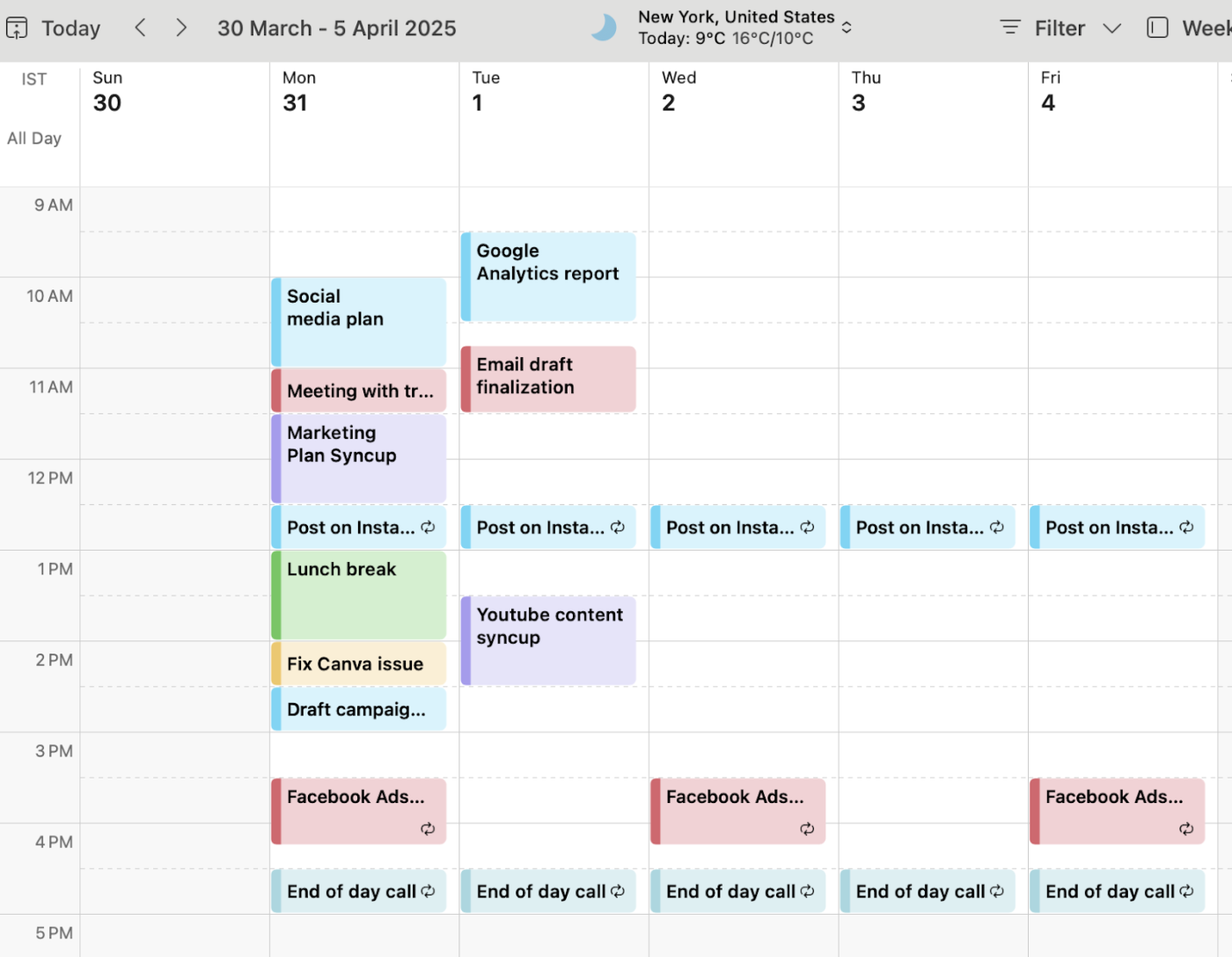
Bạn có thể gán màu sắc cho các loại công việc khác nhau. Ví dụ:
- Màu xanh cho công việc chuyên sâu
- Màu đỏ cho các cuộc họp khẩn cấp hoặc ưu tiên cao
- Xanh lá cây cho thời gian nghỉ ngơi và thời gian cá nhân
- Màu vàng cho công việc của quản trị viên
Như vậy, ngày làm việc của bạn không chỉ được tổ chức khoa học mà còn rõ ràng một cách trực quan cho bạn.
Bước 4: Đặt nhắc nhở và thông báo để luôn đi đúng hướng
Rất dễ mất ý thức về thời gian khi bạn đang làm việc. Đó là lúc tính năng nhắc nhở của Outlook phát huy tác dụng. Đặt thông báo năm đến mười phút trước mỗi cuộc hẹn trong khối thời gian để chuyển đổi giữa các công việc một cách suôn sẻ mà không cảm thấy vội vàng.
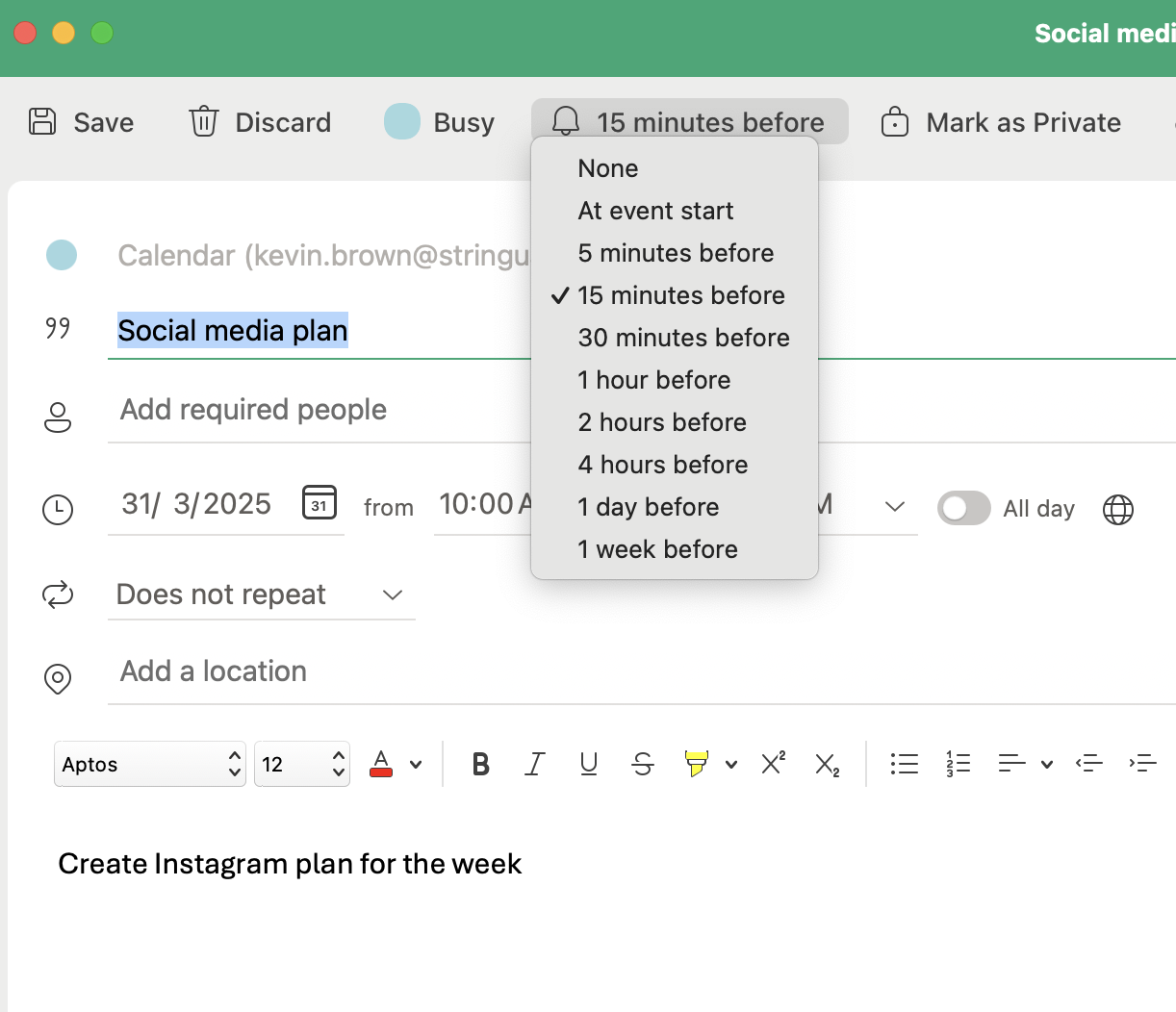
Để tập trung làm việc, hãy cân nhắc bật chế độ Vắng mặt để tránh bị email và tin nhắn trò chuyện làm phiền.
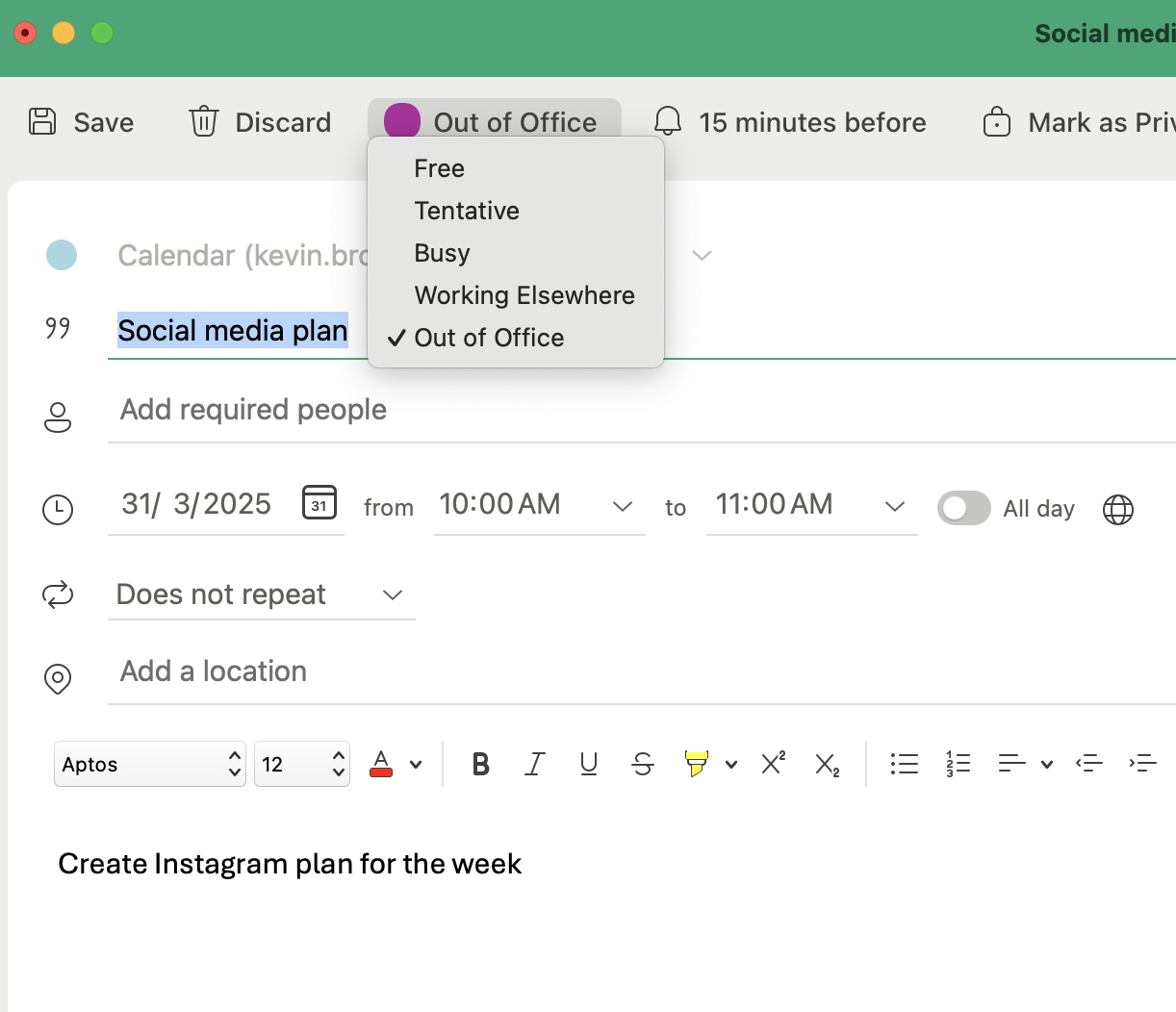
Bước 5: Điều chỉnh và tối ưu hóa lịch trình của bạn khi cần thiết
Chia thời gian thành các khối đòi hỏi bạn phải tuân thủ một số quy tắc nhất định, nhưng điều quan trọng không kém là xây dựng một hệ thống phù hợp với bạn. Nếu có điều gì đó không suôn sẻ, hãy điều chỉnh lịch trình của bạn:
- Chuyển các phiên công việc nặng sang thời gian bạn tự nhiên làm việc hiệu quả nhất
- Rút ngắn hoặc gộp các cuộc họp nếu chúng chiếm quá nhiều thời gian
- Thường xuyên kiểm tra lịch của bạn và điều chỉnh dựa trên nhu cầu thực tế
- Kéo và thả công việc trong cả ngày để sắp xếp lại theo yêu cầu
Bằng cách tinh chỉnh cách tiếp cận của mình, bạn sẽ biến Lịch Outlook thành một công cụ năng suất mạnh mẽ, giúp bạn tập trung, hiệu quả và kiểm soát ngày của mình.
🧠 Thông tin thú vị: Cal Newport, chuyên gia năng suất và giáo sư khoa học máy tính, tin tưởng vào việc phân chia thời gian để tối đa hóa sự tập trung và hiệu quả. Ông lên kế hoạch cho toàn bộ ngày làm việc của mình trước, phân bổ từng phút cho một công việc cụ thể. Mỗi sáng, ông viết ra lịch trình của mình trên giấy, liệt kê giờ làm việc và điền vào các phiên làm việc chuyên sâu, cuộc họp và các hoạt động khác. Nếu có công việc bất ngờ phát sinh, ông điều chỉnh các khối thời gian của mình theo thời gian thực, đảm bảo năng suất mà không ảnh hưởng đến tính linh hoạt.
Giới hạn của tính năng phân chia thời gian trong Lịch Outlook
Mặc dù Lịch Outlook rất tốt cho việc lập lịch, nhưng nó cũng có những hạn chế nhất định, đặc biệt là khi nói đến quản lý thời gian thực sự. Đây là nơi mọi thứ trở nên phức tạp:
- Không có tính năng quản lý công việc tích hợp: Outlook cho phép bạn chặn thời gian nhưng không kết nối các công việc với lịch trình của bạn. Bạn vẫn phải xử lý email, danh sách việc cần làm và các cuộc họp riêng biệt, điều này có thể dẫn đến bỏ lỡ các công việc ưu tiên
- Không theo dõi tiến độ: Khối thời gian cho các công việc rất hữu ích, nhưng không có cách nào để theo dõi những việc đã hoàn thành và những việc còn đang chờ xử lý. Khi sự kiện kết thúc, Outlook sẽ không nhắc bạn xem lại hoặc điều chỉnh khối lượng công việc của mình
- Tính năng cộng tác giới hạn: Bạn đang làm việc với một nhóm? Outlook cho phép bạn lên lịch cuộc họp, nhưng không cung cấp chế độ xem chung về tiến độ công việc, khiến việc điều chỉnh lịch trình theo cập nhật công việc thực tế trở nên khó khăn hơn
- Thiếu tự động hóa: Outlook yêu cầu chặn thời gian và cập nhật thủ công, có nghĩa là bạn phải tự điều chỉnh lịch trình, thay đổi ưu tiên và sắp xếp lại công việc — không có quy trình làm việc thông minh để thực hiện các công việc nặng nhọc
Nếu bạn cần nhiều hơn chỉ là các khoảng thời gian trên lịch, như theo dõi công việc tích hợp, lập lịch động và cộng tác tốt hơn, các công cụ thông minh hơn được thiết kế để phục vụ công việc đó. (Và chúng tôi có công cụ phù hợp cho bạn!)
Các lựa chọn thay thế tốt nhất cho Lịch Outlook để phân chia thời gian
Nếu Lịch Outlook không phù hợp với bạn, đừng lo lắng; có những giải pháp thay thế tốt hơn để giúp bạn sử dụng tính năng phân chia thời gian một cách linh hoạt và hiệu quả hơn.
Một trong những lựa chọn thay thế đó là ClickUp —ứng dụng làm việc toàn diện—kết hợp quản lý dự án, quản lý kiến thức và trò chuyện, tất cả đều được hỗ trợ bởi AI giúp bạn làm việc nhanh hơn và thông minh hơn.
Nó vượt xa việc phân chia thời gian, giúp cá nhân và nhóm quản lý công việc, cộng tác và tự động hóa quy trình làm việc mà không cần chuyển đổi giữa các công cụ.
Hãy cùng xem các tính năng khóa giúp ClickUp trở thành giải pháp tốt nhất cho các vấn đề quản lý thời gian của bạn:
Lịch ClickUp: Lập lịch thông minh hơn, năng suất dễ dàng hơn
Với Lịch ClickUp, lập lịch trở thành một việc ít phải lo lắng hơn. Lịch ClickUp không chỉ là một công cụ lập lịch trực quan, mà còn là một công cụ được hỗ trợ bởi AI, có thể thích ứng với các ưu tiên của bạn.
ClickUp AI cung cấp cho bạn các đề xuất thông minh về thời điểm lên lịch công việc dựa trên khối lượng công việc, thời hạn và nhu cầu tập trung của bạn.
Các công việc ưu tiên của bạn được lên lịch tự động, với thời gian tập trung được tự động chặn và các công việc được lên lịch lại giúp bạn luôn đi đúng hướng mà không cần nỗ lực thủ công.
Bạn có thể kéo và thả các công việc từ danh sách ưu tiên, công việc tồn đọng hoặc danh sách công việc quá hạn vào lịch của mình để chặn thời gian để tập trung vào công việc.
Lịch hỗ trợ chế độ xem hàng ngày, 4 ngày, hàng tuần và hàng tháng, đồng thời bạn có thể tùy chỉnh thang thời gian và múi giờ.
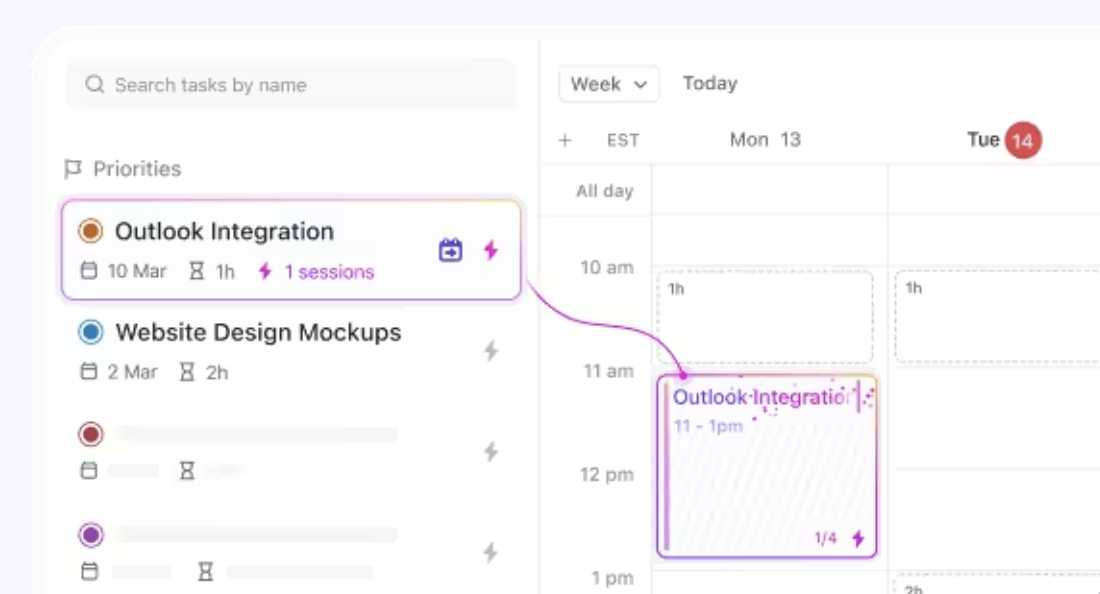
Cần tham gia một cuộc gọi? ClickUp cho phép bạn dễ dàng chuyển từ công việc chuyên sâu sang cuộc họp chỉ bằng một cú nhấp chuột, để luồng công việc của bạn không bị gián đoạn.
Các ưu điểm của Lịch ClickUp bao gồm:
- Tự động lên lịch các công việc ưu tiên: Thời gian tập trung của bạn sẽ được chặn tự động và các công việc sẽ được điều chỉnh theo thời gian thực để tránh xung đột lịch trình
- Ghi chú và bản ghi cuộc họp tức thì: ClickUp ghi lại, phiên âm và liên kết các điểm chính với nhiệm vụ và tài liệu của bạn bằng ClickUp AI Notetaker, để không bỏ sót bất kỳ thông tin nào
- Liên kết lập lịch thông minh: Dễ dàng tìm thời gian thích hợp nhất cho các cuộc họp và gửi lời mời mà không cần trao đổi qua lại nhiều lần
- Tìm kiếm lịch và câu trả lời nhanh: Cần kiểm tra lịch trình của bạn? Chỉ cần tìm kiếm trong ClickUp và nhận thông tin chi tiết ngay lập tức
Xem video này để tìm hiểu thêm về Lịch ClickUp👇
📖 Cũng nên đọc: Các ứng dụng lịch tốt nhất (miễn phí và trả phí)
Quản lý thời gian ClickUp: Theo dõi, lập kế hoạch và tối ưu hóa từng phút
Tại sao phải đoán thời gian của bạn đã đi đâu khi bạn có thể theo dõi nó một cách chính xác? Quản lý thời gian ClickUp cho bạn hiển thị đầy đủ cách bạn phân bổ thời gian. Sử dụng bộ đếm thời gian bắt đầu và dừng, chuyển giữa các nhiệm vụ và ghi lại thời gian thủ công với ghi chú chi tiết để luôn nắm rõ công việc của mình.
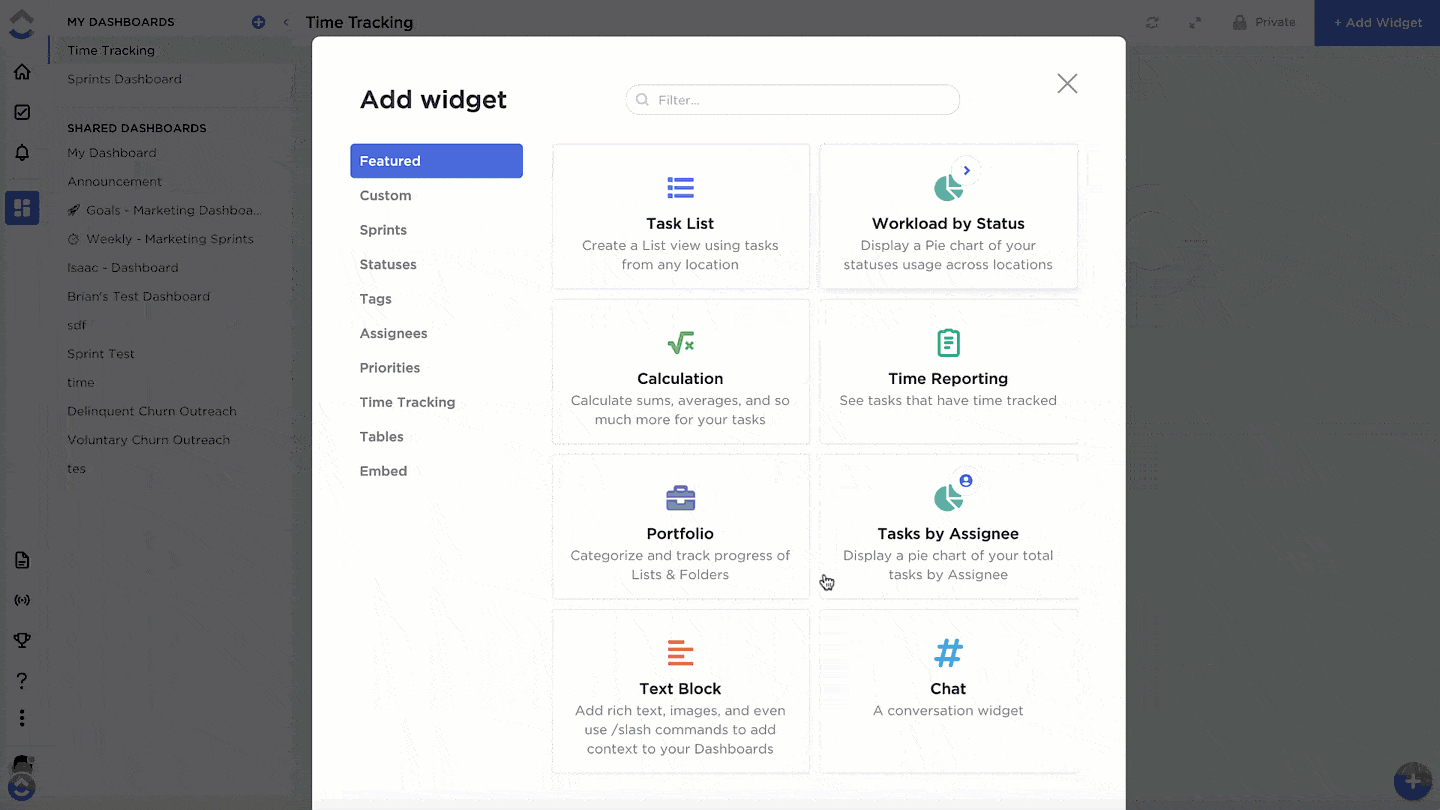
Với ClickUp, bạn có thể:
- Theo dõi thời gian từ mọi nơi: Ghi lại số giờ từ máy tính để bàn, thiết bị di động hoặc trình duyệt (với phần mở rộng Chrome của phần mềm theo dõi thời gian này ) và nhận báo cáo chi tiết về thời gian bạn đã sử dụng
- Ước lượng thời gian cần thiết: Gán ước lượng thời gian cho các công việc và công việc con, phân chia chúng cho các thành viên trong nhóm để phân phối khối lượng công việc tốt hơn
- Lên lịch thời gian theo cách của bạn: Lập kế hoạch dự án với các chế độ xem Lịch, Gantt, Dòng thời gian và Khối lượng công việc, giúp dễ dàng điều chỉnh lịch trình ngay lập tức
- Sử dụng các tính năng tiết kiệm thời gian để luôn đi đúng hướng: Các tính năng này bao gồm Ngày bắt đầu và Ngày đáo hạn, Định lại ngày đáo hạn, Lên lịch bằng cách kéo và thả, Lên lịch lại các phụ thuộc, Cột mốc, Báo cáo thời gian, Bảng chấm công và Thời gian có thể thanh toán
Lập kế hoạch cho ngày của bạn một cách chính xác với mẫu Phân chia thời gian hàng ngày của ClickUp
Mẫu ClickUp Daily Time Blocking giúp bạn sắp xếp ngày của mình để đạt năng suất cao nhất mà không có nguy cơ kiệt sức.
Ưu tiên các công việc có tác động lớn, lên lịch các phiên làm việc chuyên sâu và thậm chí dành thời gian để suy ngẫm, tất cả trong khi tránh xa các yếu tố gây xao lãng. Với tính năng ước lượng thời gian tích hợp, bạn sẽ luôn biết những gì có thể hoàn thành trong một ngày.
Mẫu này đã sẵn sàng với chế độ xem Danh sách, Bảng trắng, Tài liệu và Lịch, cùng với các trường tùy chỉnh cần thiết như Thời lượng, Danh mục và Giai đoạn để giữ lịch trình của bạn luôn được sắp xếp gọn gàng.
Cho dù bạn là chuyên gia phân chia thời gian hay mới bắt đầu, mẫu này sẽ giúp bạn dễ dàng theo dõi tiến độ công việc.
💡 Mẹo chuyên nghiệp: Bạn đang gặp khó khăn trong việc sắp xếp công việc trong ngày? Mẫu Lịch trình theo giờ của ClickUp giúp bạn lập kế hoạch cho từng giờ một cách chính xác. Đồng thời, Mẫu Khối lịch trình của ClickUp đảm bảo bạn dành thời gian không bị gián đoạn để tập trung làm việc. Duy trì năng suất mà không bị xáo trộn!
Các phương pháp hay nhất để phân chia thời gian hiệu quả
Chia thời gian thành khối hoạt động hiệu quả nhất khi được thực hiện đúng và tuân thủ thường xuyên. Dưới đây là cách đảm bảo lịch trình của bạn thực sự hữu ích và không làm bạn quá tải:
1. Ưu tiên các công việc quan trọng nhất trước tiên
Bắt đầu ngày mới bằng cách "ăn con ếch" — một khái niệm được Brian Tracy phổ biến. Kỹ thuật này bao gồm việc giải quyết công việc khó nhất, quan trọng nhất trước tiên. Dành thời gian cho công việc có tác động lớn khi năng lượng của bạn đang ở mức cao nhất sẽ đảm bảo bạn đạt được tiến độ thực sự trước khi bị phân tâm.
2. Nhóm các công việc tương tự lại với nhau
Chuyển đổi giữa các công việc làm mất tập trung và làm chậm tiến độ công việc. Thay vì liên tục chuyển đổi công việc, hãy nhóm các công việc tương tự lại với nhau — dành riêng các khối thời gian cho email, cuộc họp và công việc quản trị viên.
Ví dụ: kiểm tra email chưa đọc của bạn theo khoảng thời gian đã đặt thay vì suốt cả ngày. Khối các khoảng thời gian cụ thể trong Lịch Outlook cho các cuộc họp để chúng không làm gián đoạn công việc quan trọng. Cách tiếp cận có cấu trúc này giúp bạn duy trì năng suất và tận dụng tối đa thời gian làm việc trong ngày.
3. Thử các ngày chủ đề
Thay vì phải loay hoay với mọi việc hàng ngày, hãy gán các chủ đề cụ thể cho mỗi ngày, ví dụ như cuộc họp vào thứ Hai và chiến lược vào thứ Tư.
Jack Dorsey, đồng sáng lập Twitter (nay là X) và CEO của Square, đã sử dụng phương pháp này để sắp xếp tuần làm việc và duy trì năng suất mà không bị mệt mỏi vì phải ra quyết định.
Vào thứ Hai, tại cả hai công ty, tôi tập trung vào quản lý và điều hành công ty… Thứ Ba tập trung vào sản phẩm. Thứ Tư tập trung vào tiếp thị, truyền thông và tăng trưởng. Thứ Năm tập trung vào các nhà phát triển và quan hệ đối tác. Thứ Sáu tập trung vào công ty, văn hóa và tuyển dụng. Thứ Bảy tôi nghỉ, đi leo núi. Chủ nhật là ngày để suy ngẫm, phản hồi, lập chiến lược và chuẩn bị cho tuần mới.
Vào thứ Hai, tại cả hai công ty, tôi tập trung vào quản lý và điều hành công ty… Thứ Ba tập trung vào sản phẩm. Thứ Tư tập trung vào tiếp thị, truyền thông và tăng trưởng. Thứ Năm tập trung vào các nhà phát triển và quan hệ đối tác. Thứ Sáu tập trung vào công ty, văn hóa và tuyển dụng. Thứ Bảy tôi nghỉ, đi leo núi. Chủ nhật là ngày để suy ngẫm, phản hồi, lập chiến lược và chuẩn bị cho tuần mới.
4. Hãy thực tế với ước lượng thời gian
Đánh giá thấp công việc sẽ dẫn đến sự hỗn loạn trong lịch trình. Đảm bảo mỗi khối thời gian cho phép hoàn thành công việc một cách thực tế mà không cần vội vàng.
Cân nhắc thời gian tập trung, sự chậm trễ có thể xảy ra và thậm chí cả những khoảng nghỉ ngắn để giữ lịch trình của bạn dễ quản lý. Cho dù bạn đang sử dụng tính năng phân chia thời gian trong Lịch Outlook hay sắp xếp nhiều lịch Outlook, việc để lại thời gian dự phòng sẽ đảm bảo bạn duy trì năng suất mà không cảm thấy quá tải.
5. Kiểm tra và điều chỉnh thường xuyên
Lịch trình của bạn không phải là bất di bất dịch. Đánh giá lại các khối thời gian của bạn hàng tuần, đặc biệt là khi quản lý nhiều lịch Outlook, để đảm bảo chúng vẫn phù hợp với mục tiêu của bạn.
Tìm kiếm các mẫu — có công việc nào mất nhiều thời gian hơn dự kiến không? Các cuộc họp có làm mất thời gian tập trung của bạn không? Điều chỉnh khi cần thiết để duy trì năng suất trong khi cân bằng cuộc sống và công việc. Tính linh hoạt là khóa để làm cho tính năng chặn thời gian trong lịch Outlook hoạt động hiệu quả trong dài hạn.
6. Sử dụng kỹ thuật Pomodoro để tập trung sâu
Chia công việc của bạn thành các phiên tập trung 25 phút, sau đó là 5 phút nghỉ ngơi, để duy trì năng suất mà không bị kiệt sức. Francesco Cirillo đã tạo ra kỹ thuật này vào những năm 1980 để theo dõi các phiên học của mình. Ông sử dụng một chiếc đồng hồ bếp đơn giản hình quả cà chua để duy trì sự tập trung — và nó rất hiệu quả!
Ngay cả Tom Hanks cũng sử dụng nó để duy trì tiến độ khi viết The Making of Another Major Motion Picture Masterpiece!
Dưới đây là nhận xét của Jayson Ermac, Giám đốc quy trình tại AI Bees, về các chức năng hiệu quả của ClickUp
Với ClickUp, bạn sẽ tiết kiệm thời gian yêu cầu cập nhật công việc và có nhiều thời gian hơn cho công việc thực sự có ý nghĩa.
Với ClickUp, bạn sẽ tiết kiệm thời gian yêu cầu cập nhật công việc và có nhiều thời gian hơn cho công việc thực sự và có ý nghĩa.
Tại sao phải chấp nhận ít hơn khi ClickUp có thể làm được nhiều hơn?
Chức năng phân chia thời gian trong Lịch Microsoft Outlook là một cách tuyệt vời để sắp xếp công việc trong ngày, nhưng nó có những giới hạn, đặc biệt là khi bạn cần sự linh hoạt, tự động hóa và hợp tác hơn.
Tại sao phải vật lộn với các giải pháp thay thế khi các ứng dụng phân chia thời gian như ClickUp có thể tập hợp mọi thứ vào một nơi?
Với ClickUp, bạn có thể vượt xa chức năng chặn thời gian cơ bản bằng cách tích hợp các nhiệm vụ, nhắc nhở và phối hợp nhóm vào một quy trình làm việc đơn giản và duy nhất.
Từ chế độ xem có thể tùy chỉnh và lập lịch tự động đến báo cáo nâng cao, cộng tác thời gian thực và mẫu lịch trình công việc, ClickUp giúp bạn duy trì năng suất mà không cần chuyển đổi giữa các ứng dụng.
Sẵn sàng cải thiện sự cân bằng giữa công việc và cuộc sống hơn bao giờ hết?
Đăng ký ClickUp ngay hôm nay và tận dụng từng phút!